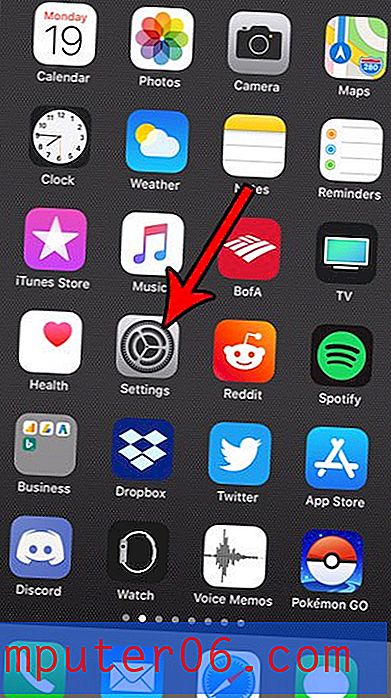Slik bygger du inn skrifter i Powerpoint 2013
Å velge riktig font for en presentasjon kan ha overraskende innvirkning på måten publikum evaluerer lysbildefremvisning. Men fontfilene du bruker når du oppretter en Powerpoint-presentasjon, er lagret på datamaskinen din, og Powerpoint 2013 på en annens datamaskin har kanskje ikke de samme installerte skriftene. Når dette skjer, vil Powerpoint erstatte den manglende skrifttypen med noe annet på datamaskinens person. Dette vil endre måten presentasjonen ser ut på, noe som kan være noe du vil unngå.
En måte å løse dette problemet på er å legge inn fontfilene dine i Powerpoint-filen. Guiden vår nedenfor viser deg hvor du skal dra for å aktivere denne innstillingen.
Inkluder fontfiler i Powerpoint 2013-presentasjoner
Trinnene nedenfor vil endre innstillingene for presentasjoner som du oppretter i Powerpoint 2013 ved automatisk å legge inn fontfiler i presentasjonen. Dette vil tillate andre som ser presentasjonen på sine egne datamaskiner, å se teksten din i riktig skrift, selv om den ikke er installert på datamaskinene.
Trinn 1: Åpne Powerpoint 2013.
Trinn 2: Klikk på Fil- fanen øverst til venstre i vinduet.

Trinn 3: Klikk på Alternativer- knappen nederst i kolonnen på venstre side av vinduet. Dette åpner et nytt vindu med tittelen Powerpoint Options .
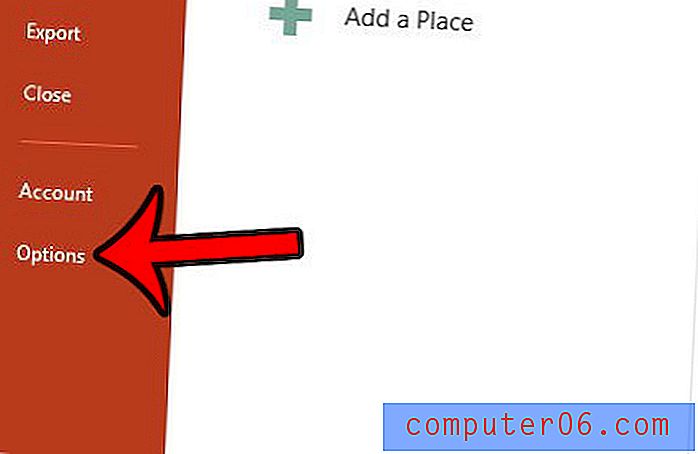
Trinn 4: Klikk på Lagre- fanen til venstre i Powerpoint Options- vinduet.
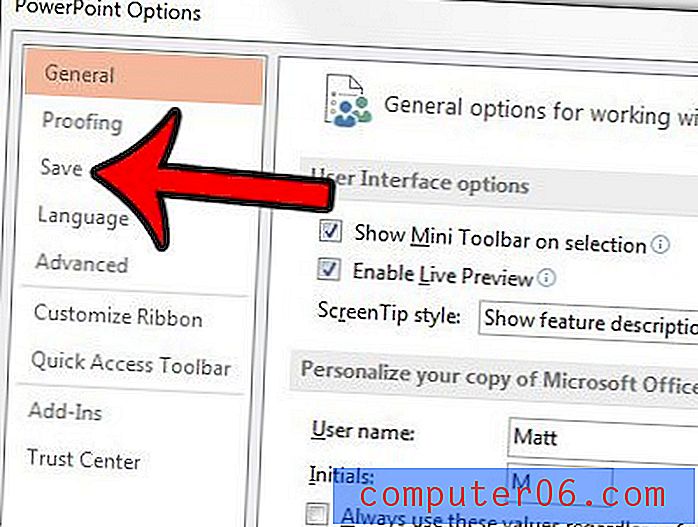
Trinn 5: Bla til bunnen av denne menyen, og merk av i ruten til venstre for Legge inn skrifter i filen . Hvis andre som ser på filen, redigerer den, er det best å også velge alternativet Legge inn alle tegn i denne delen. Du kan deretter klikke på OK- knappen nederst i vinduet Powerpoint Options for å lukke den og bruke endringene.
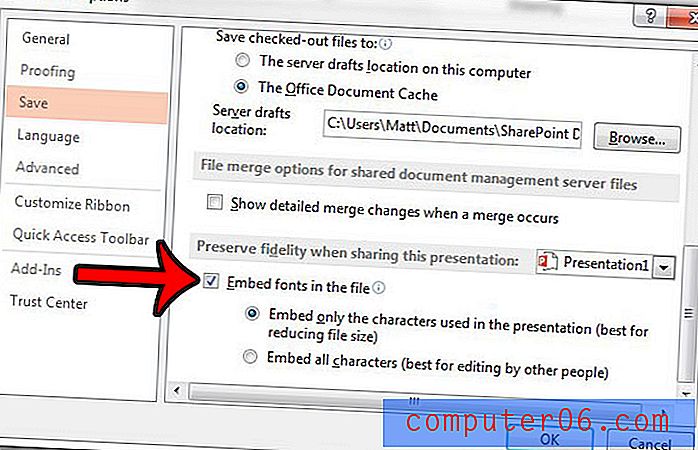
Har du en presentasjon som du trenger å spille på en kontinuerlig løkke, for eksempel på en messe, eller som en visning i en butikk? Lær hvordan du sløyfe en Powerpoint-presentasjon, slik at du ikke trenger å starte den manuelt på nytt hver gang.